Qt打包发布程序,打包安装程序和打包为单个exe可执行程序,图文教程
1、前言
当我们用Qt制作好软件后,要将程序拷贝到别人的电脑上使用,如果直接拷贝exe是无法运行的,本教程将介绍如何将制作好的Qt软件打包发布。
2、将Qt程序生成release版本
首先要将Qt左下角的Debug改为Release,再点击绿色箭头编译一遍,编译出release版本

找到对应的release文件夹下,将count.exe拷贝到单独文件夹下
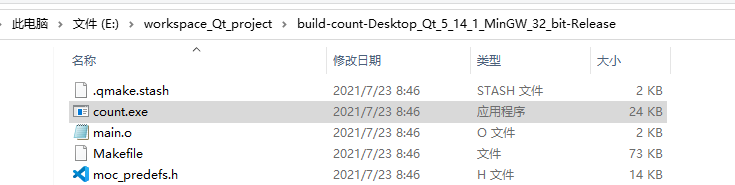

如果找不到release文件的路径,可以在Qt界面中点击项目,在构建目录中。

2、使用Qt自带windeployqt拷贝依赖项
在开始菜单中,找到Qt5.14.1文件夹,并找到qt 5.14.1 mingw 控制台
注意,必须用Qt自带的控制台,不能用系统cmd
用命令
cd /d 路径
进入我们刚才安放exe文件的文件夹
用dir 命令,列出文件
用 windeployqt count.exe
将依赖项拷贝到当前文件夹。
如图所示

此时,已经可以将这个文件夹拷贝到别人的电脑里了,点击exe文件就可以执行。
3、如何打包为可安装的setup程序
完成之前的步骤后,我们还可以将程序进一步打包,打包为setup安装程序,当别人拿到安装程序后,就能像从网上下载的安装包一样,一步一步安装,是不是很高大上。
这里用到了打包软件NSIS,网上很好下载。
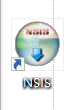
NSIS是一款打包软件,有很多版本,但是操作都大同小异,相信聪明的大家一看就会。
打开软件,点击可视化脚本编辑器。

点击文件,选择新建脚本向导,点击下一步

此处可以编辑,应用程序名称,版本号,等信息,也可以保持默认,点击下一步

语言选择,简体中文,下一步

配置安装软件时的花里胡哨的东西,不管,点击下一步:

这步就比较关键了,默认的授权文件是不存在的,你必须自己选择一个授权文件,这里,随便在桌面新建一个.txt文件,里面写上几个字母就行了。然后选择该文件。此文件并不影响后面安装,但必须要有。点击下一步:


将这两个文件删除(选择后点击叉叉),后单机蓝圈中的树按键,在目录中选择我们之前放exe文件的地方,勾选包含子目录,勾选单独添加每个文件,并确定。可以看到我们需要的文件都被包含进来了。点击下一步。



配置开始菜单,随你心情选择,点击下一步

看一看是否是我们要创建的程序,一般情况下是正确的。

这里是设置安装的图标与卸载时的提示与图标,随心情设置,下一步:

勾选下面三个选项,如果忘记勾选,也不用着急,在NSIS的菜单中去找对应命令吧。点击完成,选择保存地址。


程序便开始运行了,最后生成一个setup.exe

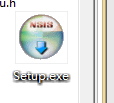
接下来就可以将这个程序拷贝到别人的电脑上安装啦。
4、如何打包为单个的exe可执行程序
这时候,有的小伙伴会问,我不想要安装程序,我也不想要一个文件夹那么多的文件,麻烦,我就想要一个单独的exe,拷贝到哪里都能使用,这怎么办?
方法是有的,用到了一个小工具Enigma Virtual Box,该工具在网上很好下载
下载链接:https://download.zol.com.cn/detail/45/446975.shtml?qw=#zhidaUrl
打开Enigma Virtual Box

选择刚才文件夹下的exe程序,点击添加,选择添加文件夹递归,选择对应文件,点确定


可以看到,已经将要打包的所有文件给包含了,此时我们还需要将count.exe文件移除

点击文件选项,勾选压缩文件,确定,最后开始打包

点击右下方的打包,打包完退出工具即可。
然后文件夹中就会出现不依赖dll单个的exe文件,这样就直接将单个exe可以拷贝到其他电脑上运行了。























 558
558











 被折叠的 条评论
为什么被折叠?
被折叠的 条评论
为什么被折叠?








